當前位置:首頁 > 大白菜資訊 > 擴大c盤空間,小編教你如何擴大C盤空間
擴大c盤空間,小編教你如何擴大C盤空間
?????? 電腦C盤一般是指電腦硬盤主分區,大多用于儲存或安裝系統使用。而電腦的很多文件程序都默認安裝到c盤,但是這樣就會很容易導致電腦c盤空間嚴重不足,影響電腦運行速度。那么,如何擴大c盤空間呢?下面就來小編就教你如何去擴大c盤空間吧!

方法一:系統磁盤管理擴大C盤
1、 右擊桌面的計算機(此電腦)圖標,然后選擇“管理”
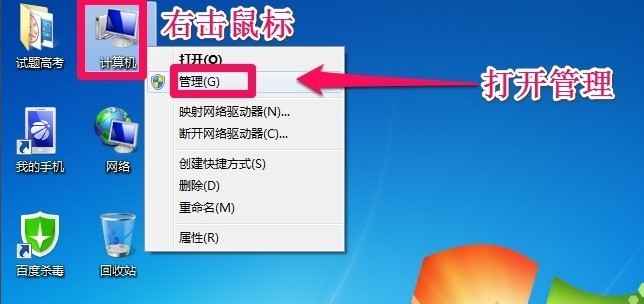
2、 在計算機管理窗口中,我們單擊打開存儲中的“磁盤管理”
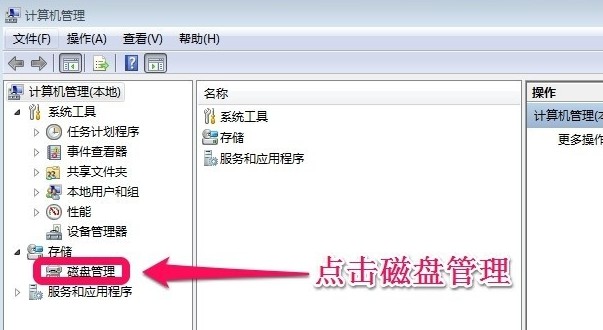
3、 打開磁盤管理頁面,小編的電腦一共有3個分區,其中C盤是主分區也就是我們的系統盤,擴展分區中有D盤和E盤兩個邏輯分區
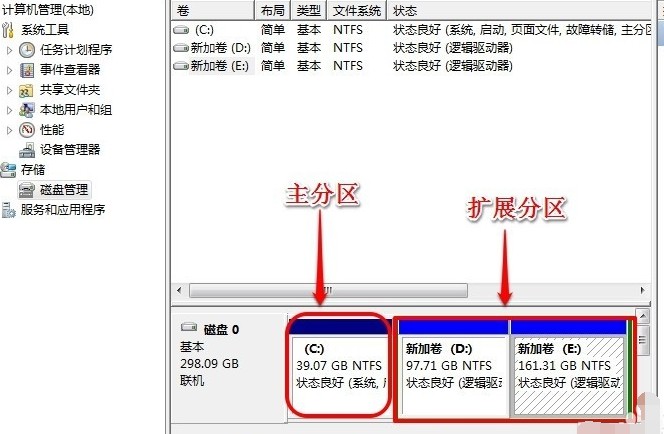
4、 如果要增加C盤的空間,直接在C盤上單擊鼠標右鍵,你可以發現菜單中擴展卷是灰色的不可用狀態,也就是說現在C盤無法擴展
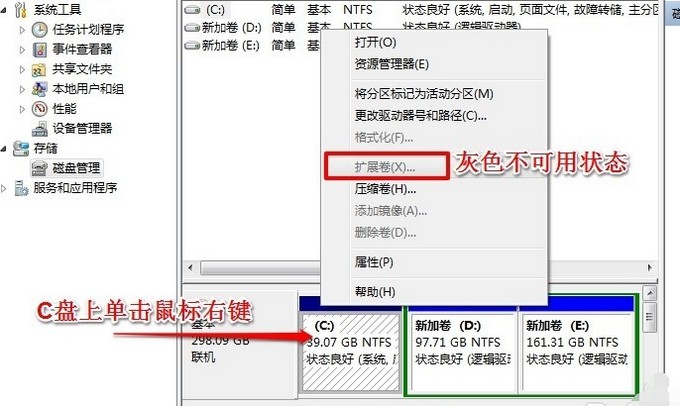
5、 其實,這是因為擴展空間只能從相鄰的分區進行擴展,而不能隔開一個磁盤進行擴展,而且擴展的分區必須和相鄰的分區【分區類型】必須相同,其中C盤是主分區,而相鄰的D盤是邏輯分區,所以C盤無法擴展空間
6、 但是,我們可以把邏輯分區刪除,從而達到擴大C盤的效果,右鍵單擊E盤,選擇刪除卷
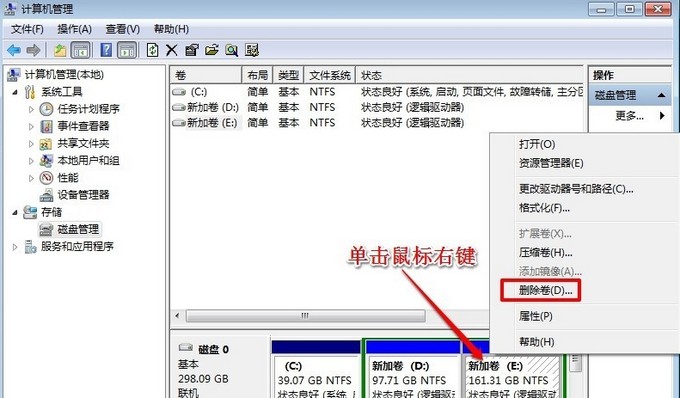
7、 然后,在彈出的菜單中,確定點擊刪除

8、 之后,你可以用同樣的方法,把邏輯磁盤D盤也刪除掉
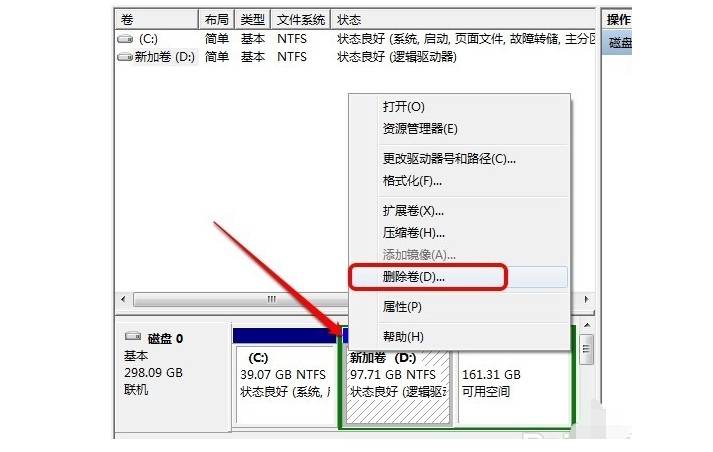
9、 這時候,我們已經將D盤和E盤邏輯磁盤都刪除了,但是現在還是無法擴展C盤
10、 因此,我們要繼續在可用空間上單擊鼠標右鍵,刪除分區
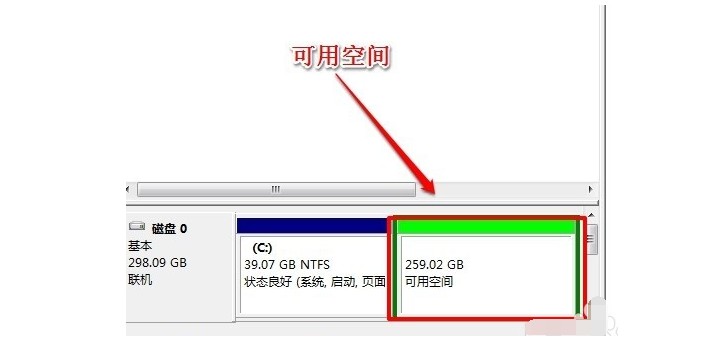
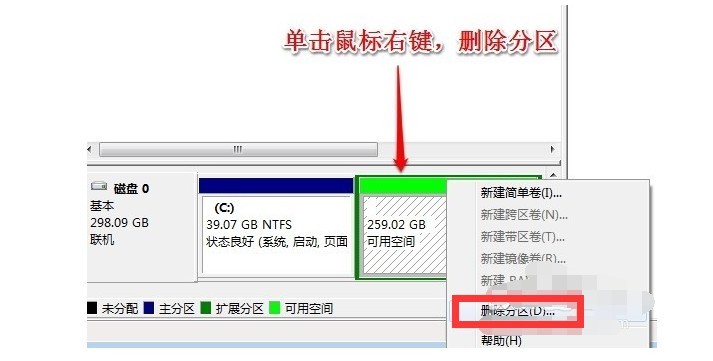
11、 而我們刪除后的擴展分區,就會變成未分配空間

12、 現在,右鍵C盤,你就可以發現擴展卷已經可以使用了,準備開始擴大C盤空間,右鍵擴展卷
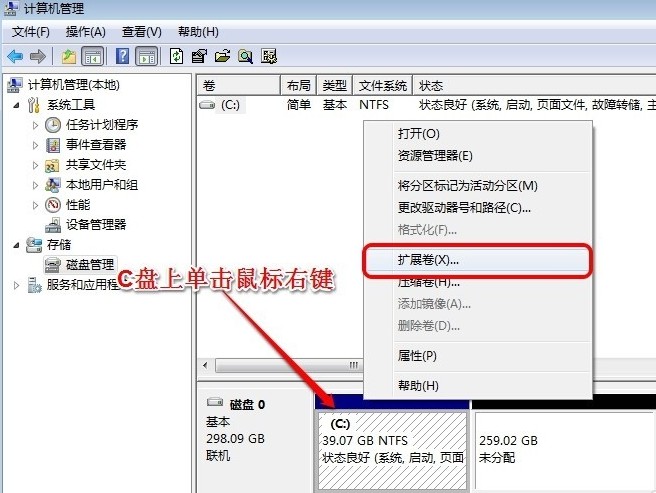
13、 然后,我們根據提示,使用擴展卷向導給C盤增加空間,點擊下一步
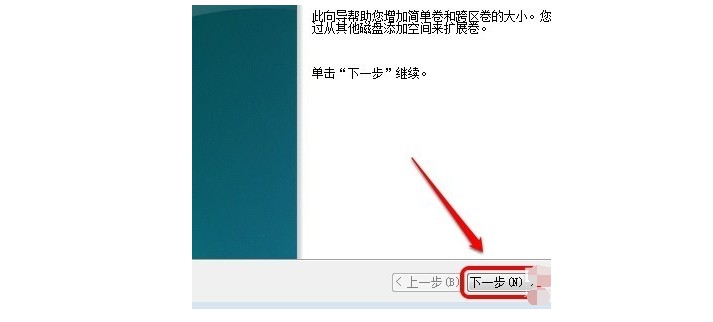
14、 選擇設置C盤擴大的容量,點擊下一步,再繼續點擊完成

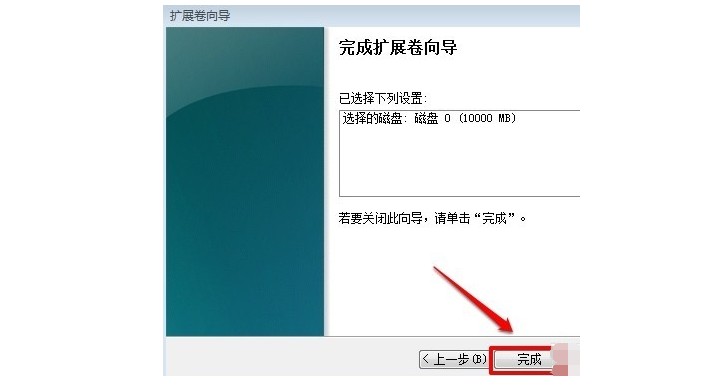
15、 最后,你就會發現我們的C盤已經無損的增加了10G的空間了
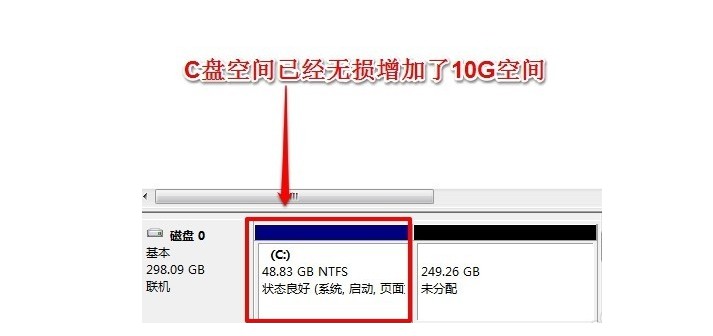
方法二:第三方磁盤管理工具擴大C盤!
1、 制作一個大白菜u盤啟動盤,設置u盤啟動盤,進入大白菜winpe桌面
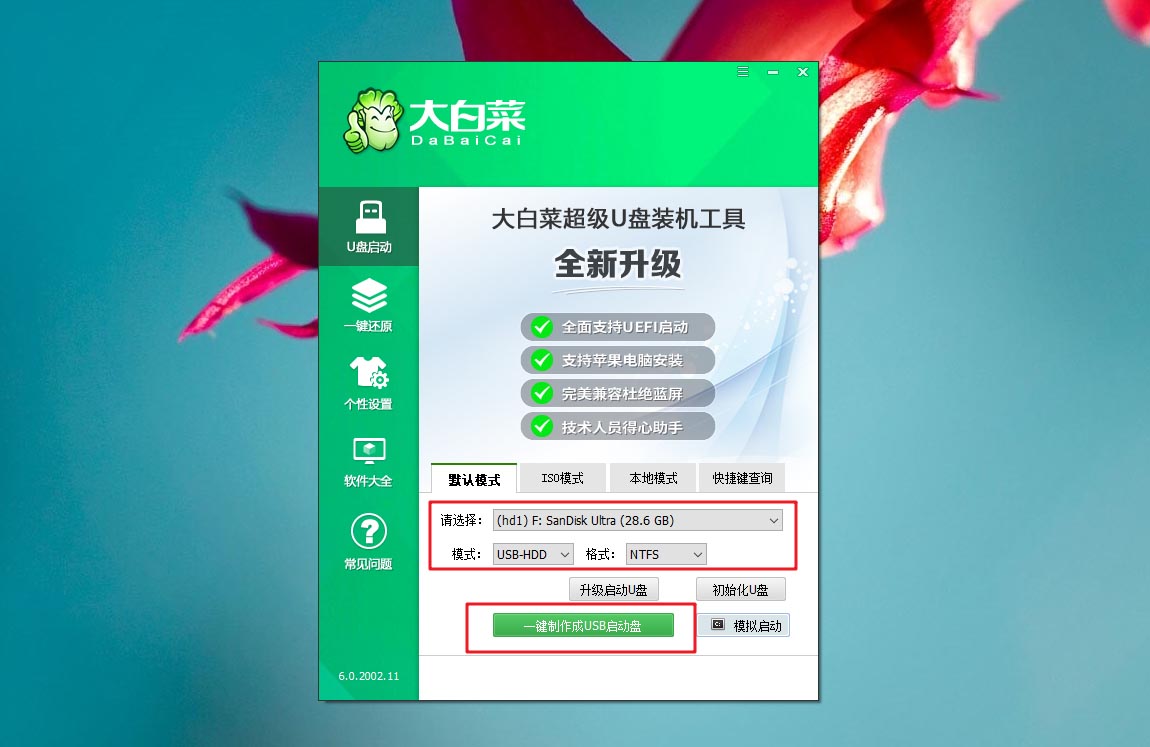
2、 在winpe桌面,找到并打開“分區工具”
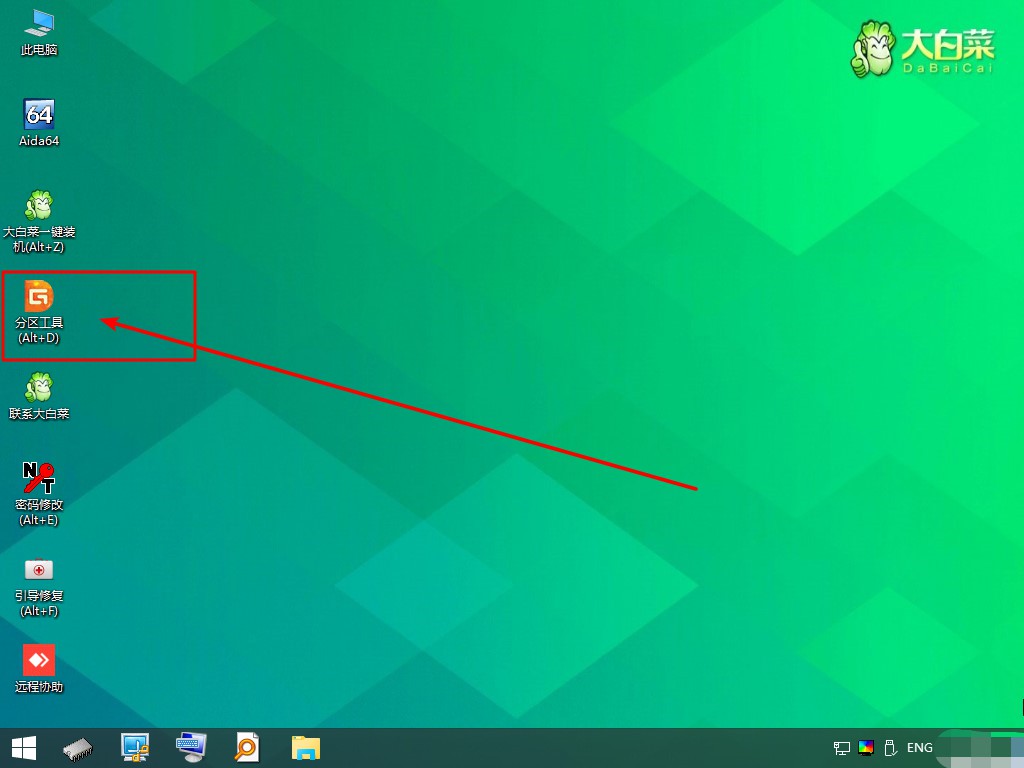
3、 這時候,你就可以看到自己電腦的所有磁盤信息
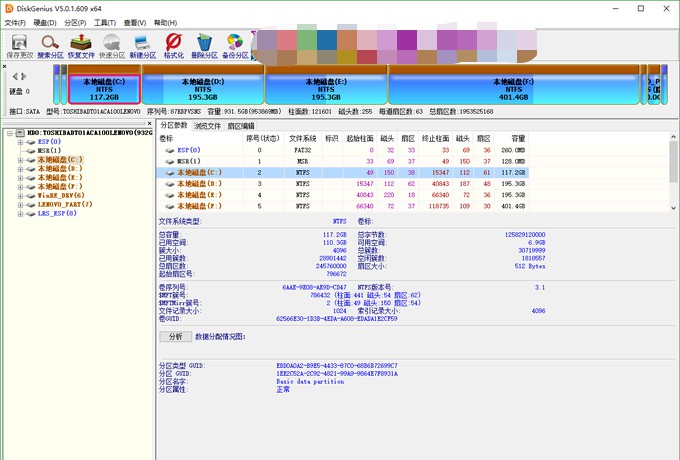
4、 選擇C盤,然后選擇“分區”-“擴容分區”,進行C盤擴容
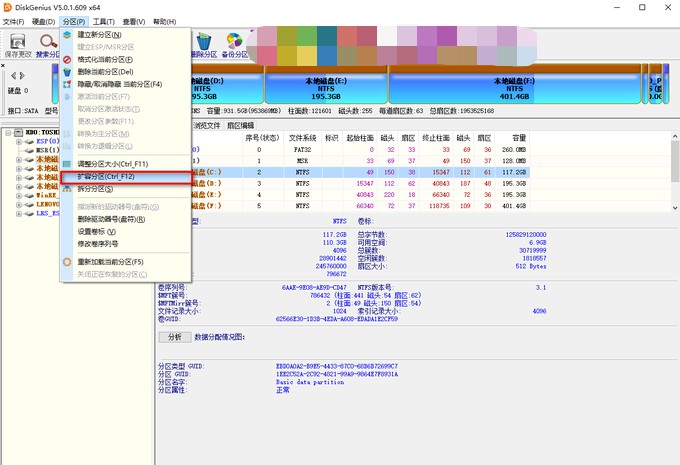
5、 然后選擇要縮小的分區,小編要從D盤分出部分空間到C盤,所以選擇D盤
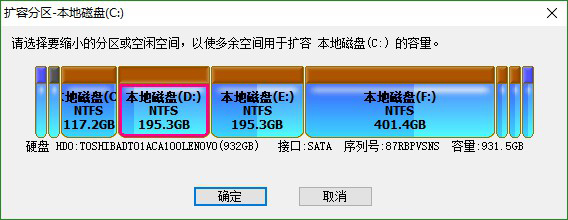
6、 調整分區容量,輸入要調整到目標分區的大小,藍色進度條可以很直觀的顯示
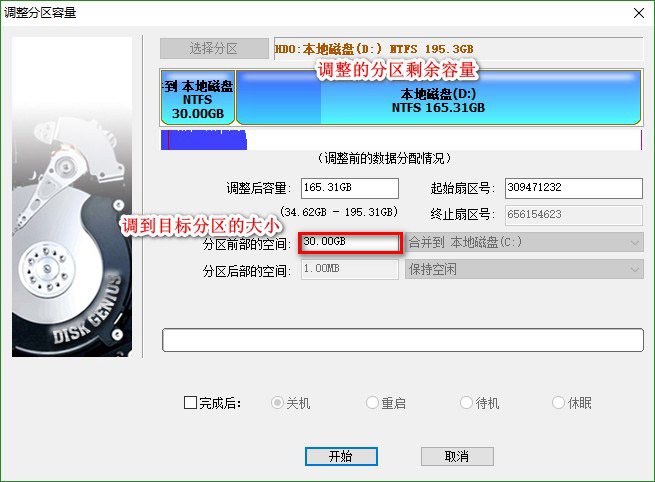
7、 點擊開始進行C盤擴容,提示注意事項和操作步驟
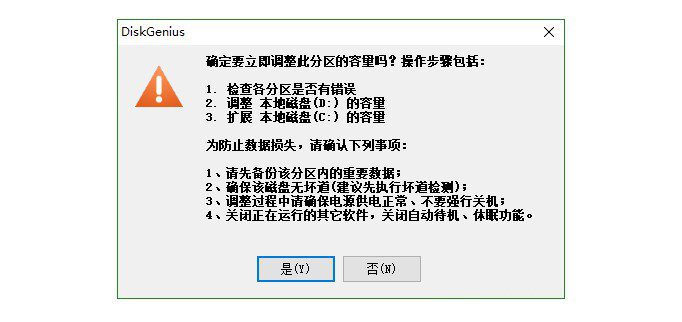
8、 需要注意的是,如果分區比較大,分區上的數據比較多時,無損分區調整過程的用時可能會稍長一些,請耐心等待,不要進行其他操作
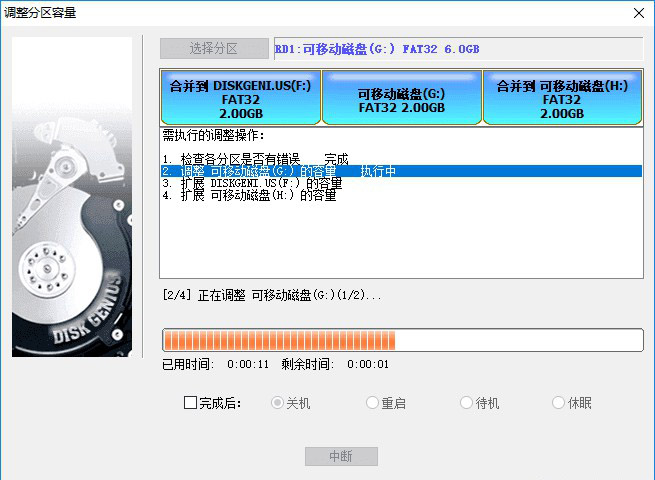
9、 調整完畢之后,你就會看見電腦C盤空間已經擴大了
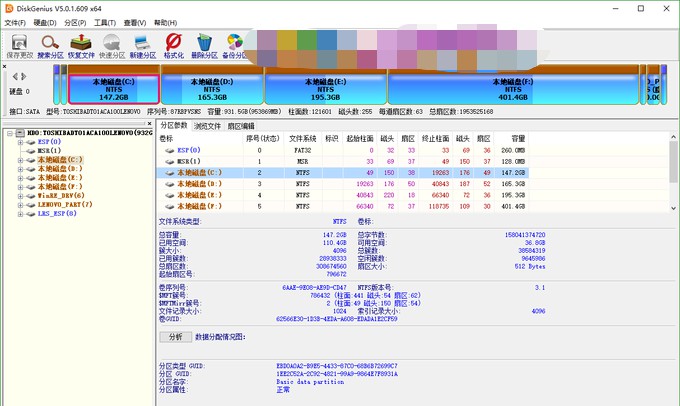
10、 另外,你還可以通過“分區助手”來擴大C盤空間
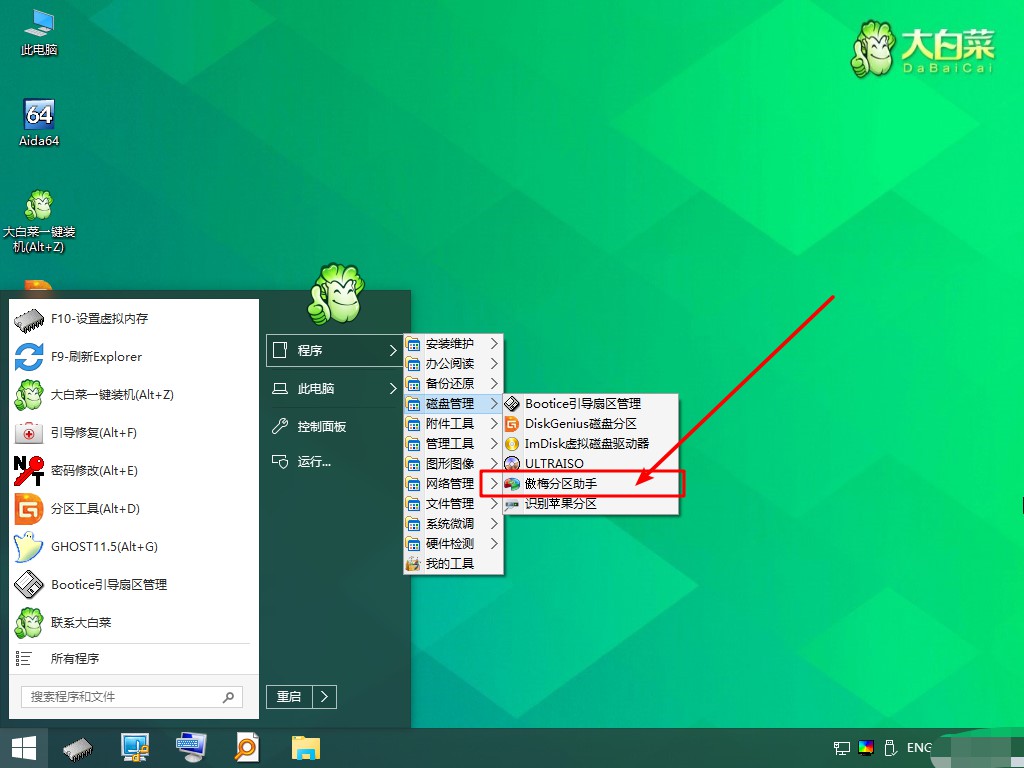
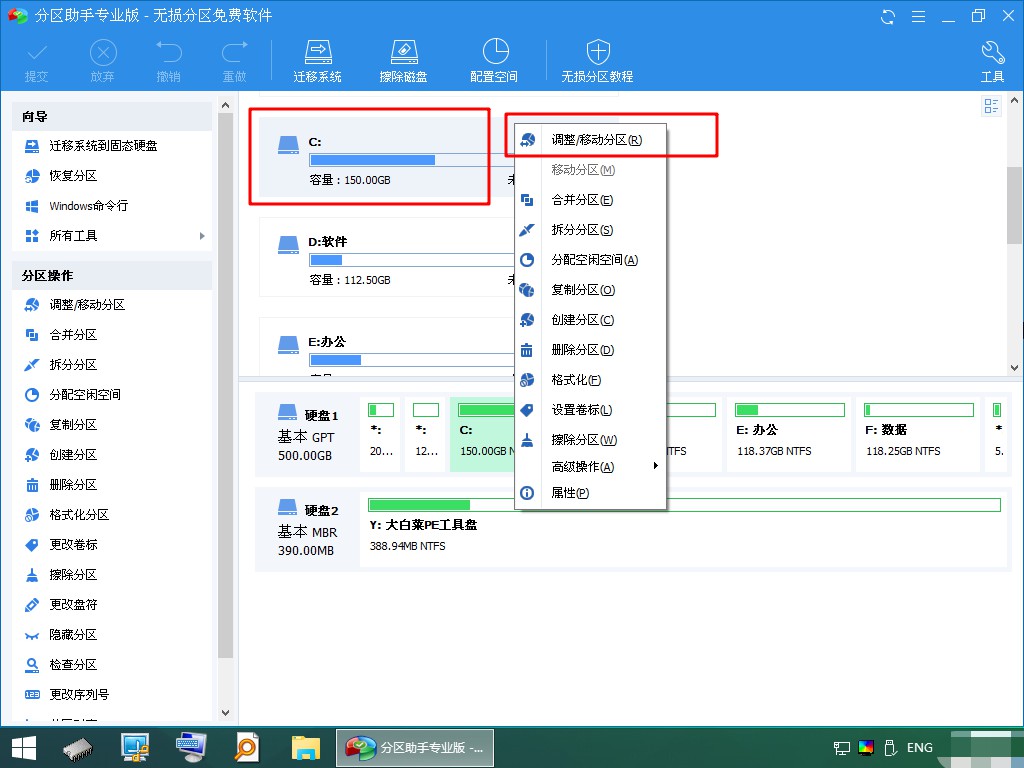
?????? 以上就是擴大C盤空間的兩種方法,其中系統磁盤管理工具是系統自帶的功能,操作使用相對比較簡單,但是操作選項較少。而第三方磁盤管理工具,相對選項設置較多,C盤擴容操作更加靈活方便。

